در حین کار فعال بر روی رایانه شخصی ، پرونده ها یا اشیا مختلف موقت ایجاد می شود که در آینده هرگز برای یک کاربر عادی مفید نخواهد بود. علاوه بر این ، نرم افزارهای مختلف می توانند کلیدهای رجیستری ایجاد کنند که هیچ عملکرد مفیدی ندارند. روی هم رفته ، همه اینها ، پس از یک دوره زمانی خاص ، باعث می شود کامپیوتر کند شود یا دلیل این امر می شود که فضای دیسک سخت کمتر و کمتر می شود. این وضعیت به ویژه در میان کاربران تازه کار که هنوز نمی دانند چگونه کامپیوتر خود را نظارت کنند ، معمول است. سپس ابزارهای ویژه به کمک شما می آیند و به شما این امکان را می دهند که سیستم را تنها با یک کلیک از آوار پاکسازی کنید. امروز ما در مورد چنین راه حل هایی به شما خواهیم گفت. از اطلاعات دریافت شده شروع کنید تا بهترین گزینه را برای خود پیدا کنید.
CCleaner
به عنوان مثال اول ، یک نرم افزار رایگان به نام CCleaner را در نظر بگیرید. اگر تا به حال در مورد بهینه سازی کامپیوتر تعجب کرده اید ، قطعاً درباره این نرم افزار چیزی شنیده اید. ویژگی آن در چند منظوره بودن آن نهفته است ، که به شما امکان می دهد اقدامات مختلفی را با چند کلیک انجام دهید ، از حذف تاریخچه مرورگر گرفته تا نصب کامل برنامه ها. در مورد پاکسازی آوار ، چندین گزینه به شما کمک می کند تا با این کار کنار بیایید. اولین مورد یک پاکسازی ساده است که فقط با یک فشار دادن دکمه شروع می شود. در طول این عملیات ، CCleaner به دنبال پرونده های غیرضروری و ابزارهای احتمالی است که اقدامات شما را ردیابی می کند. پس از تکمیل ، خلاصه ای دریافت خواهید کرد و می توانید موارد توصیه شده را حذف کنید.
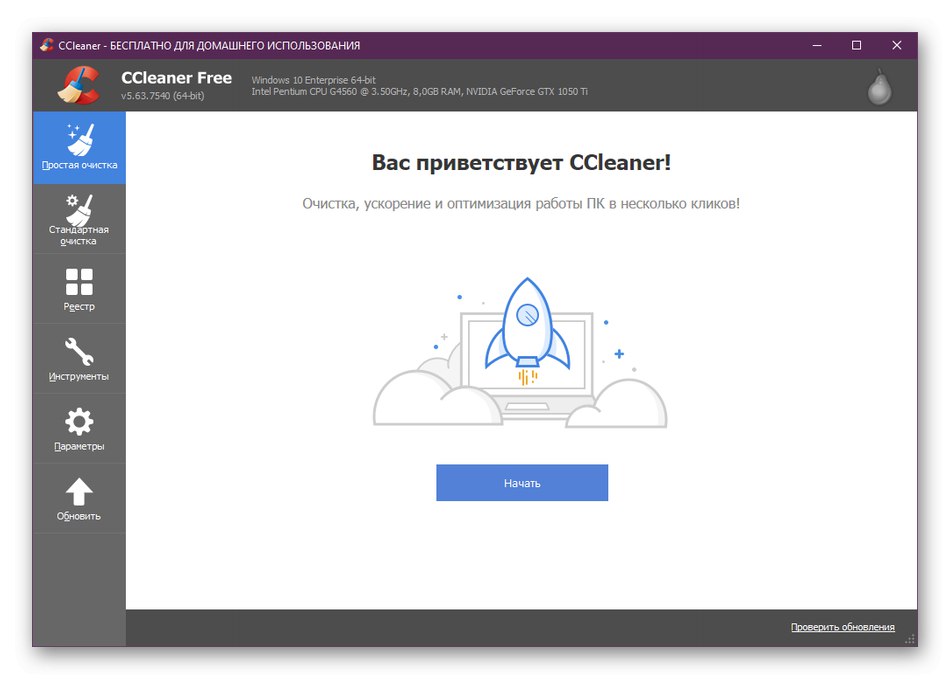
ابزار پیشرفته تری در CCleaner موجود است. در آن ، شما خود کادرهای انتخاب را در کنار موارد ضروری تنظیم می کنید تا در آینده هنگام اسکن از آنها استفاده شود. این شامل تعامل با مرورگرها (حذف حافظه پنهان ، کوکی ها ، تاریخچه بارگیری و مرور) ، حذف پرونده های موقت ، کلیپ بورد ، محتویات سطل بازیافت ، تخلیه حافظه ، پرونده های ورود به سیستم Windows و میانبرها است. بعد از اینکه پارامترهای مورد نیاز را علامت گذاری کردید ، آنالیز را اجرا کنید. پس از آن ، خودتان تصمیم بگیرید که کدام یک از اشیا found پیدا شده باید تمیز شود و کدام یک از آنها می توانند باقی بمانند. تمیز کردن کلید رجیستری در یک قسمت جداگانه قرار دارد. علاوه بر این ، CCleaner به شما امکان می دهد خطاهایی را که توسط این جز پیدا می شود ، برطرف کنید. اگر می خواهید فضای خالی درایو خود را آزاد کنید ، نگاهی به ابزار پیدا کردن فایل های تکراری بیندازید. "حذف برنامه ها" و آنالیز دیسک.
Advanced SystemCare
Advanced SystemCare یکی از آن برنامه هایی است که به شما امکان می دهد کامپیوتر خود را فقط با یک کلیک تمیز کنید. با این حال ، گزینه های اضافی در اینجا وجود دارد. شما با علامت زدن موارد مورد نیاز ، به طور مستقل تعیین می کنید که کدام داده ها باید تحلیل و حذف شوند. این شامل خطاهای رجیستری ، پرونده های ناخواسته ، میانبرهای غیرضروری و مشکلات مرورگر است. من همچنین می خواهم به حذف مسائل مربوط به حریم خصوصی اشاره کنم: Advanced SystemCare تشخیص می دهد که کدام یک از جنبه ها حفاظت از اطلاعات شخصی را تهدید می کند. می توانید برای محافظت از خود در برابر نشت ناخوشایند اطلاعات مهم ، به توصیه ها توجه کنید.
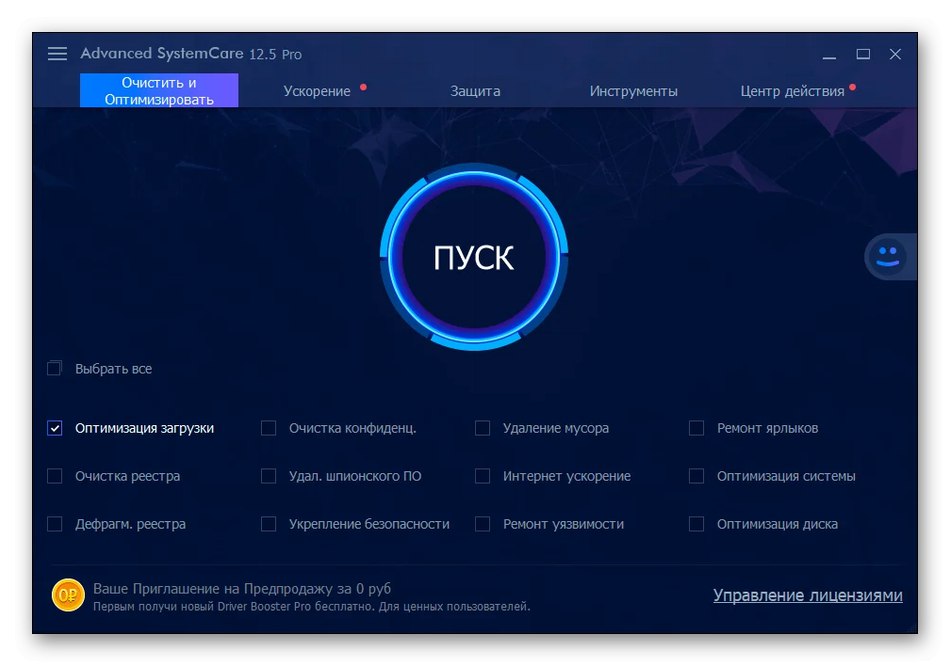
سازندگان Advanced SystemCare همچنین بر عملکرد کامپیوتر تمرکز کردند. در اینجا بخش خاصی وجود دارد به نام "شتاب"... می توانید به سرعت این تنظیم را تنظیم کنید ، اما ابزارهای کمکی نیز وجود دارد. این شامل آزاد سازی RAM و از بین بردن قطعات در هارد دیسک است. در صورت لزوم ، نظارت بر سیستم را در زمان واقعی فعال کنید تا نتایج اسکن را در عمل آزمایش کنید. به شرطی که بار واقعاً فروکش کند ، منطقی است که این شتاب را مرتباً انجام دهیم. برای بارگیری ، Advanced SystemCare به صورت رایگان در وب سایت رسمی موجود است. ما همچنین توصیه می کنیم که خود را با نسخه حق بیمه پرداخت شده آشنا کنید. این مزایای خاصی دارد که خود توسعه دهندگان درباره آنها نوشتند.
شتاب دهنده کامپیوتر
شتاب دهنده رایانه نرم افزاری پولی است که از لحاظ عملکردی تا حد ممکن به دو نماینده قبلی که در نظر گرفته شده نزدیک است. در اینجا یک بخش اصلی وجود دارد "تمیز کردن"، که در آن شما به طور مستقل پارامترهای اسکن را انتخاب کرده و شروع می کنید. همانند CCleaner ، گزینه های موجود شامل پاکسازی پرونده های سیستم و مرورگرها است. تعامل با کلیدهای رجیستری نیز در یک دسته جداگانه انجام می شود ، جایی که می توانید پسوندها را برطرف کنید ، DLL های گمشده را پیدا کنید ، برنامه های از دست رفته را بردارید و خطاهای نصب را برطرف کنید. ظاهر شتاب دهنده رایانه به ساده ترین شکل ممکن است و یک رابط Russified نیز وجود دارد ، بنابراین یک کاربر تازه کار به سرعت اصل کنترل را می فهمد.
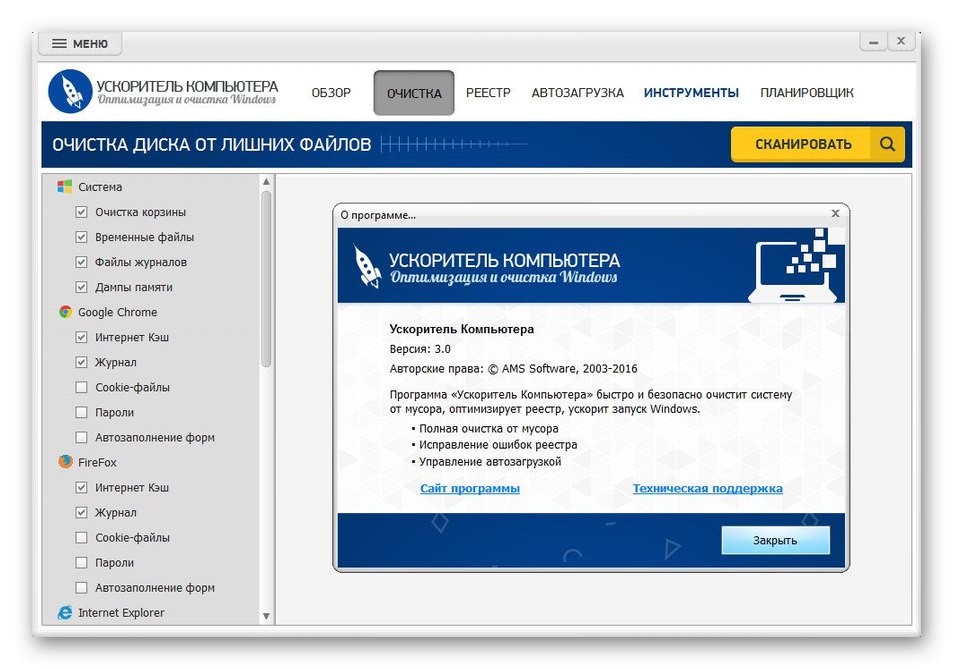
برای آزاد کردن فضای درایوهای متصل ، از توابع استفاده کنید پرونده های تکراری را پیدا کنید و پرونده های بزرگ را جستجو کنید... پس از اتمام اسکن ، شما تصمیم می گیرید که کدام یک از این اشیا باید نگه داشته شوند و کدام یک دیگر نباید نگهداری شوند. علاوه بر این ، برنامه ها از طریق رایانه شتاب دهنده حذف نصب می شوند. با این حال ، این یک اشکال دارد - حذف پرونده های باقیمانده به طور خودکار انجام نمی شود ، و همچنین بسیاری از ورودی های رجیستری بی ربط مرتبط با برنامه ها وجود دارد. در صورت تمایل می توانید به صورت یک فایل متنی در مورد سیستم خود اطلاعات کسب کنید و یا بار پردازنده و حافظه را در زمان واقعی کنترل کنید.
تمیز کننده کارامبیس
برنامه بعدی در بررسی ما Carambis Cleaner نام دارد. ماهیت آن نیز اسکن سریع سیستم برای یافتن زباله است. در منوی اصلی Carambis Cleaner می توانید فقط یک دکمه را فشار دهید تا اسکن سریع شروع شود. در پایان به شما اطلاع داده می شود که با تمیز کردن چه مقدار فضای آزاد می شود. رابط کاربری این نرم افزار کاملاً روسی شده است ، بنابراین نباید از نظر درک مشکلی وجود داشته باشد. برای راه اندازی همه گزینه های موجود در Carambis Cleaner ، بین بخش ها حرکت کنید.
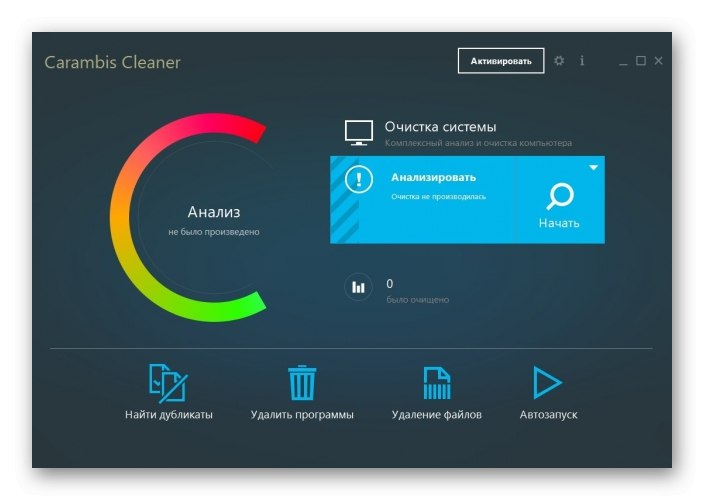
ما می خواهیم در مورد سازها جداگانه صحبت کنیم. تمام ویژگیهای استانداردی که قبلاً در بالا ذکر کردیم در اینجا وجود دارد. پرونده یاب کپی می تواند نتایج را بر اساس قالب ، محتوا یا تاریخ اصلاح شده مرتب کند. حذف نرم افزار با تمیز کردن اضافی کلیدهای رجیستری انجام می شود. تنها ویژگی جدید حذف پرونده ها بدون امکان بازیابی بیشتر آنها است. شما فقط باید یک دایرکتوری یا یک شی specific خاص را در دسته مربوط پیدا کنید و عملیات را برای حذف نصب آن انجام دهید. پس از آن ، هیچ یک از وجوه موجود قادر به بازگرداندن این مورد به کامپیوتر نیستند. Carambis Cleaner با پرداخت هزینه توزیع می شود ، اما یک نسخه آزمایشی رایگان در وب سایت رسمی وجود دارد که به شما امکان می دهد با این نرم افزار آشنا شوید.
Auslogics BoostSpeed
Auslogics BoostSpeed یکی دیگر از راه حل های پرداخت شده در لیست امروز ما است. در اصل برای سرعت بخشیدن به سیستم با آزاد سازی سیستم از پرونده ها و فرایندهای غیرضروری ایجاد شده است. اکنون ، هیچ چیز مانع استفاده شما از این ابزار به عنوان یک پاک کننده سیستم عامل ساده از زباله ها نمی شود. این عملیات دقیقاً به همان روشی است که در سایر نرم افزارها انجام می شود: شما به قسمت مناسب بروید و یک دکمه را فشار دهید تا اسکن شروع شود. اگر زمانبندی را به طور دستی در یک زمان مناسب پیکربندی کنید ، این بررسی را می توان به طور خودکار نیز انجام داد. سپس تمام فرآیندها بدون مشارکت شما انجام می شوند و نتایج همیشه ثبت می شوند ، بنابراین برای مشاهده در هر زمان در دسترس هستند.
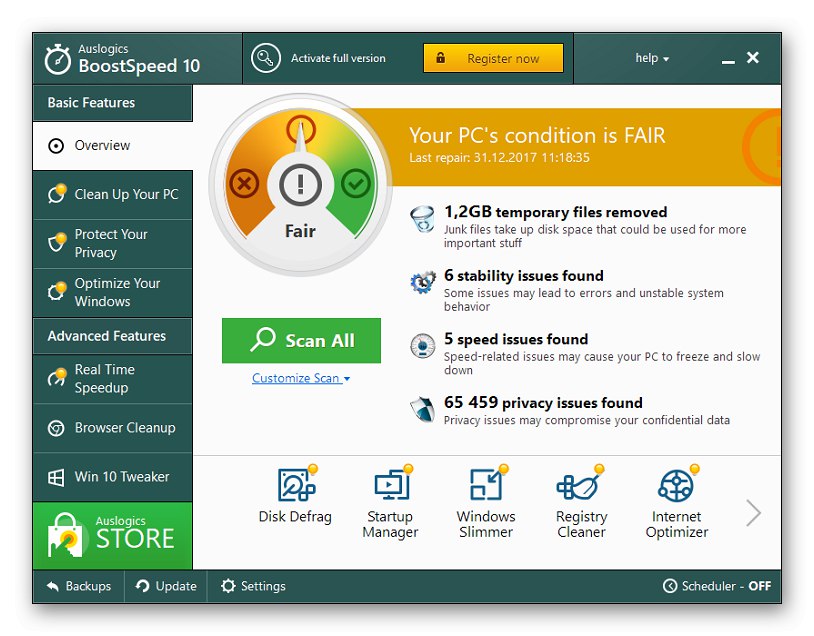
در مورد سرعت بخشیدن به عملکرد رایانه شخصی ، این کار با بهینه سازی تنظیمات سیستم از طریق الگوریتم های مخصوص ایجاد شده Auslogics BoostSpeed انجام می شود. گاهی اوقات این اسکن حتی می تواند سرعت اتصال به اینترنت شما را افزایش دهد. این نرم افزار همچنین امکان تشخیص ویندوز را فراهم می کند ، تنظیمات و موارد امنیتی را شناسایی و برطرف می کند.نسخه رایگان Auslogics BoostSpeed در وب سایت رسمی موجود است ، اما شما می توانید در هر زمان به ساخت PRO بروید و عملکرد برنامه را به میزان قابل توجهی گسترش دهید. اطلاعات بیشتر در مورد این را در صفحه توسعه دهندگان بخوانید.
آب و برق Glary
Glary Utilities یک نرم افزار رایگان است که مجموعه عظیمی از برنامه های کاربردی مفید است که برای هر کاربری که می خواهد دستگاه خود را به طور خودکار بهینه کند مفید خواهد بود. چندین جعبه انتخاب مهم در منوی اصلی این راه حل وجود دارد که شامل می شود "تعمیر و نگهداری خودکار" و "تمیز کردن و تعمیر عمیق"... اگر می خواهید رایانه شخصی خود را همیشه در شرایط مناسب و بدون نیاز به شروع دستی اسکن نگه دارید ، آنها را فعال کنید. در صورت فعال بودن این گزینه ها ، Glary Utilities به صورت خودکار پرونده های ناخواسته را تجزیه و تحلیل ، برطرف و حذف می کند و از اعلان های پاپ آپ ظاهر شده در این مورد اطلاعات کسب خواهید کرد.
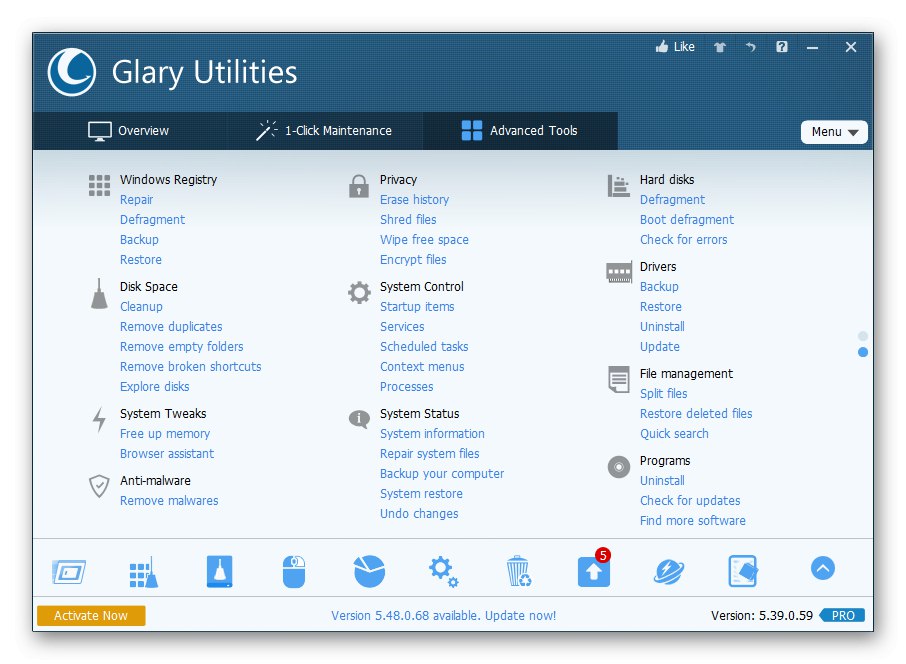
تابعی بنام "1 کلیک" به شما امکان می دهد تجزیه و تحلیل ویندوز را در هر زمان اجرا کنید ، خطاها را شناسایی و برطرف کنید. قبل از آن ، از شما خواسته می شود که کادرهای کنار مواردی را که مسئول کدام مناطق سیستم عامل هستند ، علامت بزنید. این شامل میانبرها ، ورودی های رجیستری ، تبلیغات تبلیغاتی ، پرونده های موقتی و خودکار است. همانطور که برای آخرین نکته ، Glary Utilities دارای بخش خاصی است که در هنگام شروع سیستم عامل به طور مستقل برنامه های خاصی را غیرفعال یا فعال می کنید. این راه حل شامل ماژول های اضافی است. هر یک از آنها جداگانه کار می کند و به شما امکان می دهد فایل های تکراری را جستجو کنید ، پوشه های خالی را حذف کنید ، رجیستری ، منوی زمینه و میانبرها را اصلاح کنید. Glary Utilities به درستی یکی از بهترین راه حل ها در بخش خود محسوب می شود ، بنابراین شایسته توجه کاربران عادی است.
پاک کننده دیسک عاقلانه
آخرین نرم افزار ، که در چارچوب مطالب امروز مورد بحث قرار خواهد گرفت ، Wise Disk Cleaner نام دارد. عملکرد آن تمیز کردن فضای دیسک سخت با حذف همه موارد غیر ضروری و استفاده نشده است. در اینجا نوع اسکن را خودتان انتخاب می کنید ، پارامترهای اضافی را تنظیم می کنید و منتظر پایان روند هستید. پس از آن ، به شما اطلاع داده می شود که چه میزان فضا آزاد شده و چند پرونده حذف شده است.
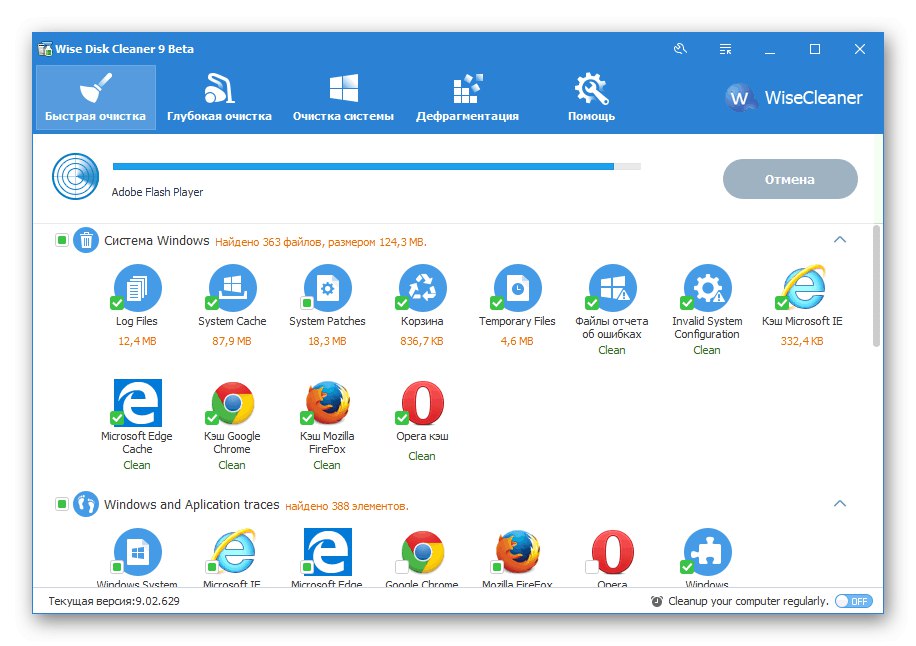
در Wise Disk Cleaner یک گزینه تمیز کردن عمیق نیز وجود دارد ، اما الگوریتم عملکرد آن نشان می دهد که پس از تجزیه و تحلیل ، پرونده های مورد نیاز شما نیز ممکن است حذف شوند. اگر تصمیم دارید از این ابزار استفاده کنید ، حتما قبل از حذف اشیا objects کل لیست را مطالعه کنید تا به طور تصادفی عناصر مهم را از دست ندهید. این نرم افزار همچنین به شما امکان می دهد تا دیسک را از حالت اولیه خارج کنید ، که به شما کمک می کند تا سرعت اصلی آن بازیابی شود. در غیر این صورت ، Wise Disk Cleaner با آنالوگ هایی که قبلاً قبلاً در مورد آنها صحبت کردیم کاملاً سازگار است. این نرم افزار از زبان رابط روسی پشتیبانی می کند و به صورت رایگان توزیع می شود ، که این امر گزینه خوبی برای لایه خاصی از کاربران است.
مراقبت خردمندانه
Wise Care برنامه ای از توسعه دهنده نرم افزار قبلی است. ویژگی آن در این واقعیت است که هدف آن بهینه سازی کل کامپیوتر است ، با این حال ، برخی از گزینه ها بسیار شبیه به موارد موجود در Disk Cleaner هستند ، به عنوان مثال ، "تمیزکاری کامل" به طور کلی به همان روش اجرا شده است. با این وجود ، دو حالت دیگر در این راه حل وجود دارد و یکی از آنها منحصراً بر روی عملکرد رجیستری متمرکز است. به شما امکان می دهد DLL ها ، قلم ها ، ارتباطات فایل ها را برطرف کنید و همچنین برای حذف کلیدهای غیر ضروری مناسب است. حالت دوم نامیده می شود "پاکسازی سریع"... در اینجا می توانید به صورت دستی انتخاب کنید که کدام مناطق را اسکن کنید ، سپس عملیات را شروع کرده و منتظر بمانید تا کامل شود.
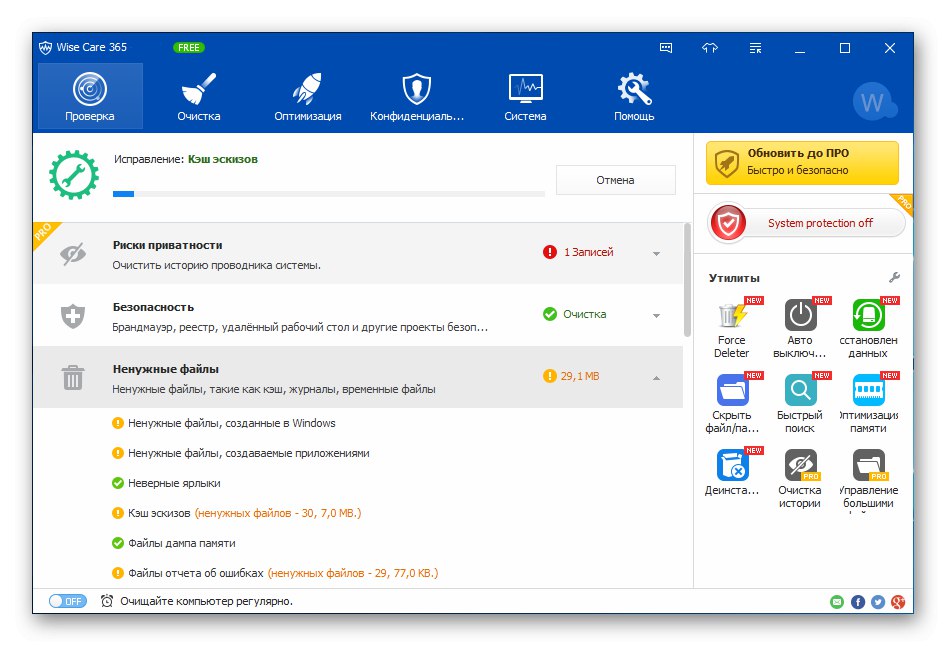
اینها همه عملکردهایی هستند که برای تمیز کردن ناخواسته های رایانه شخصی مناسب هستند. بقیه ابزارهای اضافه شده به Wise Care به طور خاص برای سرعت بخشیدن به رایانه شما با غیرفعال کردن یا فعال کردن گزینه های خاص هستند. ما پیشنهاد می کنیم با کلیک بر روی لینک زیر با همه این امکانات در یک بررسی دقیق در وب سایت خود آشنا شوید.
اکنون درباره برنامه های مختلفی که به شما امکان می دهد نامه های ناخواسته را در رایانه خود پاک کنید ، می دانید. همانطور که می بینید ، همه آنها تا حدودی شبیه یکدیگر هستند ، اما با عملکردهای منحصر به فرد خود توجه کاربران را به خود جلب می کنند. فقط با شروع از گزینه های موجود که ممکن است مفید باشد ، برای انتخاب نرم افزار بهینه برای خود ، همه نمایندگان را بررسی کنید.